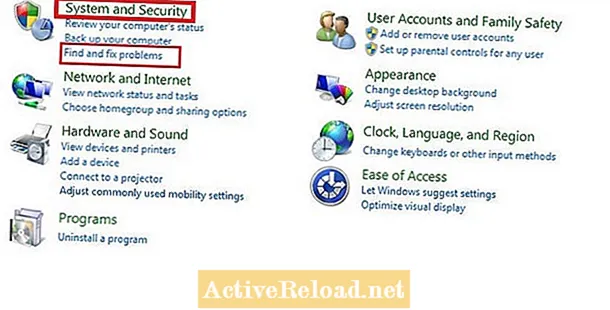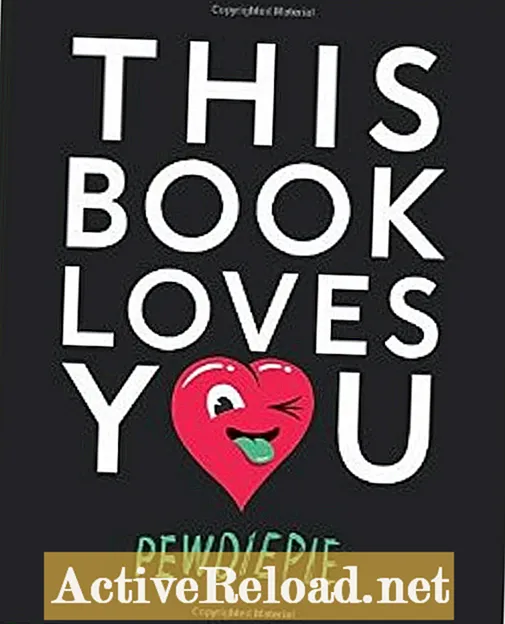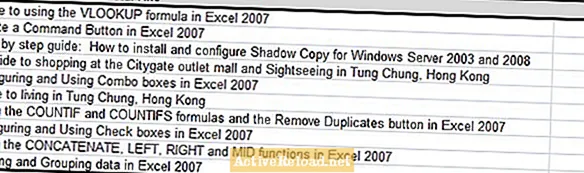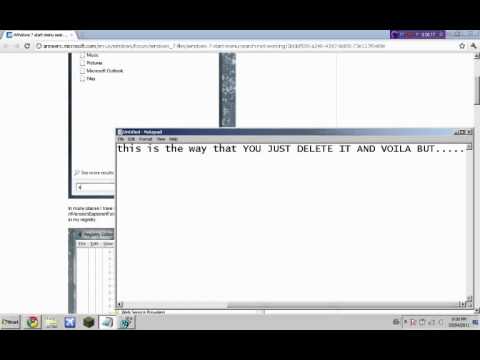
محتوا
- مرحله اول: برای شناسایی مشکلات از Windows 7 Wizard استفاده کنید
- 1. سیستم و امنیت
- 2. مشاهده همه
- 3. جستجو و نمایه سازی
- مرحله دوم: رفع مشکلات نمایه سازی
- نمایه سازی زمان می برد
از تلفن های همراه و رایانه های لوحی گرفته تا سیستم عامل ، دوست دارم اطلاعات ، راهنماها ، بررسی ها و آموزش های مفصلی را بنویسم.
کادر "جستجو" یکی از کاربردی ترین ویژگی های ویندوز 7 است. برای جستجوی یک فایل ، تنها کاری که باید انجام دهید اینست که منوی Start را فشار دهید. نام پرونده ، نوع پرونده یا حتی برخی از محتوای آن را تایپ کنید. و فوراً نتیجه بگیرید.
سیستم عامل شما اسناد ، کتابخانه ها و منوی شروع شما را جستجو می کند ، آنها را فهرست می کند و نتایج مربوطه را بر اساس کلمه کلیدی (های) وارد شده در کادر "جستجو" برمی گرداند. با این حال ، اگر مشکلی در نمایه سازی وجود داشته باشد ، جستجوی ویندوز 7 ممکن است دچار نقص شود. هر بار که کلمه کلیدی را تایپ می کنید ، "هیچ موردی با جستجوی شما مطابقت ندارد" ظاهر می شود. برای رفع مشکل نمایه سازی ، این راهنمای گام به گام را دنبال کنید:
مرحله اول: برای شناسایی مشکلات از Windows 7 Wizard استفاده کنید
1. روی منوی Start کلیک کنید ، به Control Panel بروید. در بخش «سیستم و امنیت» ، روی «یافتن و برطرف کردن مشکلات» کلیک کنید.
روی "مشاهده همه" در پانل سمت چپ خود کلیک کنید. روی "جستجو و نمایه سازی" کلیک کنید.
1. سیستم و امنیت
2. مشاهده همه
3. جستجو و نمایه سازی

2. روی "بعدی" کلیک کنید و کادر "Files Don’t Appears in Search Results" را انتخاب کنید. پس از انتخاب کادر "بعدی" را کلیک کنید.

3. جادوگر ممکن است قبل از جستجوی مشکل به مجوزهای مدیر نیاز داشته باشد. روی "عیب یابی به عنوان سرپرست را امتحان کنید" را کلیک کنید. پس از آن ، ممکن است مجبور شوید دوباره از لیست مشکلات انتخاب کنید. مواردی را که بررسی می شود بررسی کنید. سپس جادوگر باید هرگونه مشکلی را با جستجو شناسایی و برطرف کند. اما اگر این امر مشکلات جستجوی شما را حل نمی کند مرحله دوم را دنبال کنید.
مرحله دوم: رفع مشکلات نمایه سازی
1. بر روی منوی شروع کلیک راست کرده و "Properties" را کلیک کنید.

2. بر روی دکمه "سفارشی سازی" در تب menu Start کلیک کنید. برای تنظیم مجدد همه گزینه های ذکر شده در فهرست سفارشی ، روی "استفاده از تنظیمات پیش فرض" در پایین کلیک کنید. با این کار ویژگی جستجو نیز بازنشانی می شود.

3. بعد ، روی منوی شروع کلیک کنید و در جعبه جستجو را تایپ کنید. روی "Change How Windows Searches" کلیک کنید. پنجره جدیدی با عنوان "Indexing Options" باز می شود. بر روی دکمه "Advanced" در آنجا کلیک کنید.

4. در برگه "انواع پرونده" که باز می شود ، این سوال را در پایین ببینید ، "چگونه این پرونده باید نمایه شود" ، و روی دکمه رادیویی "ویژگی های فهرست و محتوای پرونده" کلیک کنید. روی "تأیید" کلیک کنید. جستجوی ویندوز نمایه سازی همه پرونده ها را براساس گزینه انتخاب شده در برگه Advanced آغاز می کند.

5. همچنین می توانید فهرست جستجو را دوباره بسازید. در "Advanced Options" ، تب "Settings Settings" را انتخاب کرده و بر روی دکمه "Rebuild" کلیک کنید.

6. پس از اتمام فهرست بندی ، پنجره را ببندید ، منوی Start را فشار دهید و برخی از کلمات کلیدی را وارد کنید. Windows 7 Search اکنون باید تمام پرونده هایی را که با جستجوی کلمات کلیدی شما مطابقت دارند لیست کند. همچنین می توانید "اسناد من" را باز کرده و کلید واژه را در جعبه جستجو در گوشه سمت راست بالای پنجره وارد کنید تا نتیجه بگیرید. سپس می توانید نتایج را بر اساس "نویسنده" ، "تاریخ اصلاح شده" ، "برچسب" یا "نوع" ترتیب دهید.
نمایه سازی زمان می برد
مدتی طول می کشد تا ویندوز تمام پرونده ها را در My Documents ، Start Menu و مکان های دیگر در هارد دیسک فهرست کند. اگر هر فعالیتی را متوقف کرده و تمام پنجره ها را بجز موارد مربوط به نمایه سازی ببندید ، سریعتر انجام خواهد شد. در صورت باز کردن برنامه های دیگر یا مرور اینترنت ، روند نمایه سازی ممکن است کند شود.
این مقاله از نظر دانش نویسنده دقیق و درست است. محتوا فقط برای اطلاع رسانی و سرگرمی است و جایگزین مشاوره شخصی یا مشاوره حرفه ای در امور تجاری ، مالی ، حقوقی یا فنی نمی شود.